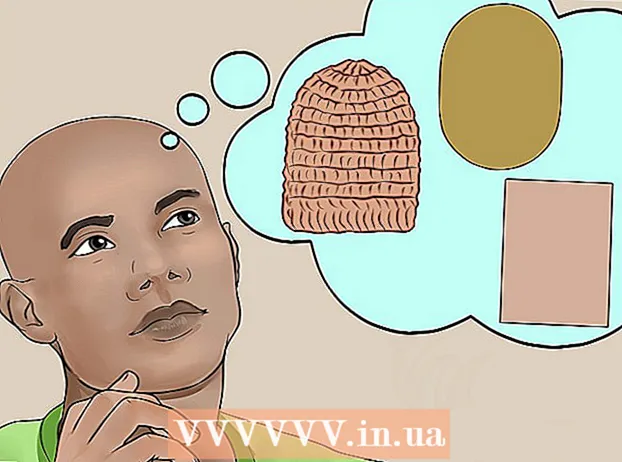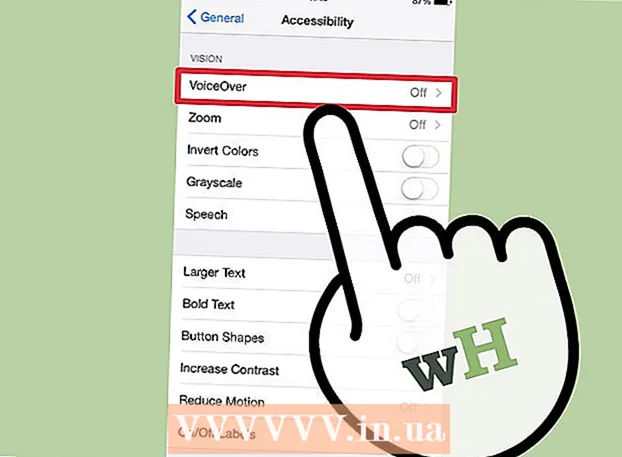Автор:
Laura McKinney
Дата На Създаване:
1 Април 2021
Дата На Актуализиране:
1 Юли 2024

Съдържание
Истината е, че няма начин да извлечете изтрити Facebook съобщения или чатове - след изтриване на съобщение, това съдържание вече няма да се показва в чата от ваша страна. Въпреки че извличането на данни чрез Facebook не е осъществимо, тази статия ще ви насочи как да намерите копия на съобщения във Facebook другаде, както и как да избегнете загубата на съобщения в бъдеще.
Стъпки
Метод 1 от 3: Потърсете другаде
(Меню) в горния десен ъгъл на екрана на Facebook страницата.
- Щракнете Настройки (Настройки) в списъка за избор.
- Щракнете върху картата Известия (Уведомление).
- Щракнете, за да разгънете раздела електронна поща.
- Открийте, че е въведено полето „Всички известия, с изключение на тези, от които се отписвате“ в раздела „КАКВО ЩЕ ПОЛУЧИТЕ“. подпиши още. В противен случай вашите съобщения не са архивирани на имейл адрес.

(Меню) в горния десен ъгъл на страницата ви във Facebook, за да отворите падащо меню.- За някои потребители тази икона изглежда като зъбно колело.
(Меню) в горния десен ъгъл на страницата, за да отворите списък с възможности за избор.
- За някои потребители тази икона изглежда като зъбно колело.
Щракнете Настройки (Настройки) в списъка за избор.

Щракнете върху картата Общ (Общи) в лявата част на страницата.
Щракнете върху връзката Изтеглете информацията си (Качете вашата информация) под страницата с общи настройки.

Щракнете върху връзката Премахнете избора на всички (Отмяна на всички) в долния десен ъгъл на страницата. Това ще отмени всички клетки на текущо показваната страница.
Превъртете надолу по екрана и поставете отметка в квадратчето „Съобщения“ в центъра на страницата. Просто поставете отметка в квадратчето „Съобщения“, за да сте сигурни, че не изтегляте ненужни файлове.
Плъзнете горната част на екрана и щракнете върху бутона Създаване на файл (Създаване на файл) от дясната страна на страницата изисква от Facebook да създаде резервен файл.
Отворете входящата поща на имейл адреса, който използвате за влизане във Facebook.
Изчакайте имейл от Facebook. Facebook може да завърши подготовката на изтеглянето ви в рамките на 10 минути, но това ще варира в зависимост от броя на разговорите във входящата ви поща в Messenger.
Отворете изтегления имейл. След като получите имейла, щракнете, за да отворите „Изтеглянето ви от Facebook е готово“ (данните за изтегляне от Facebook са готови).
- Ако използвате Gmail с множество тагове, ще видите този имейл в картата Социални (Общество).
- Не забравяйте да проверите директорията Спам (Спам или Нежелана), ако не получите имейл от Facebook в рамките на 10 минути.
Щракнете върху връзката Изтеглете вашата информация (Изтеглете информацията си) в тялото на имейла. Това ще ви отведе до страницата за изтегляне във Facebook.
Щракнете върху бутона Изтегли (Изтегляне) вдясно от файла е близо до центъра на страницата.
Въведете паролата. Въведете паролата, която използвате за влизане във Facebook, когато бъдете подканени.
Щракнете върху бутона Изпращане (Enter) в синьо под показания прозорец. Това ще започне да изтегля ZIP папката, съдържаща съобщенията, на вашия компютър.
- Времето за изтегляне ще варира в зависимост от размера на архивираното съобщение.
Извлечете изтеглената ZIP папка. Щракнете двукратно, за да отворите папката ZIP, след което изберете Екстракт (Извличане) в горната част на прозореца, щракнете Извличане на всички (Пълно разархивиране) в лентата с инструменти и щракнете върху Екстракт при поискване. След като извличането приключи, ще се отвори обикновената (разархивирана) версия на папката.
- На Mac просто щракнете двукратно върху папката ZIP, за да разархивирате и отворите разархивираната папка.
Вижте чатове във Facebook. Щракнете двукратно върху папката съобщения (съобщение), отворете папката с името на друг потребител на Facebook, присъединил се към разговора, който искате да видите, и щракнете двукратно върху HTML файла на чата. Това ще отвори файла с помощта на браузъра на компютъра ви, което ви позволява да плъзгате и преглеждате съобщения по желание. реклама
Съвети
- Най-добре е да имате навика да архивирате данните си във Facebook (включително съобщения) след определен период от време (като всеки месец).
Внимание
- Изтритите съобщения във Facebook не могат да бъдат извлечени без искане от съд и дори когато това е така, съобщенията се съхраняват на сървърите на Facebook само 90 дни.